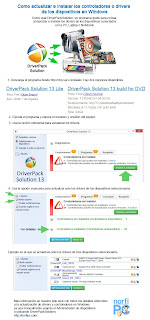Muchos de los que instalamos Windows 8 en un equipo en el
cual usábamos Windows 7 o un sistema operativo anterior, podemos recibir uno o
varios errores STOP, también conocidos como errores de pantalla azul de la
muerte.
La causa es conocida por todos: incompatibilidad de
dispositivos y conflictos que causan errores en Windows, el que de forma
predeterminada reinicia el sistema como protección.
En un artículo de nuestro sitio web exponemos en detalle cómo
saber la causa que provocan estos errores y como solucionarlos.
El propósito de este post es publicar y promocionar un
video creado recientemente, que contiene información obtenida luego de analizar
decenas de equipos afectados por este mal.
En ella se resumen los errores más frecuentes encontrados
en equipos diferentes, computadoras de escritorio, Laptops y Notebooks.
Más información
sobre los errores de pantalla azul
Puedes cargar una infografía en Pinterest que resume las
causas más frecuentes de estos errores.
Toda la información detallada sobre los errores STOP en
Windows 8, puedes leerla en las siguientes páginas de nuestro sitio web: